Oggi vedremo a applicazione che ci permette di superare il immagini da il nostro iPad al computer, su un iPhone o un altro iPad, se vogliamo. Quando ho scoperto questa applicazione ero "euforico", conoscevo le applicazioni che lo facevano ma erano a pagamento e ieri era gratis e l'ho scaricata. Prima di utilizzare questa applicazione ho utilizzato l'applicazione «posta»Per inviare le immagini alla mia e-mail e scaricarle sul mio Mac, ma ora non lo faccio più.
Image Transfer ha un'interfaccia abbastanza semplice e facile da usare, semplicemente scegliamo le fotografie che vogliamo mostrare e poi scegliamo se vogliamo trasferirli sul nostro computer, su un iPhone o un altro iPad. Vediamo come:
Offriamo due parti nella nostra applicazione:
- Invia foto: Luogo in cui sceglieremo le immagini che sposteremo in un altro luogo (iPhone, iPad o computer)
- Ricevi foto: Luogo in cui riceveremo le immagini
Per inviare foto
Se vogliamo inviare foto, dobbiamo fare clic su Invia foto e scegli le fotografie che vogliamo inviare.
Quindi, facciamo clic sul pulsante in alto a sinistra che dice: «Invia»E dovremo scegliere se vogliamo inviarli a un iPhone o iPad o al nostro computer. In questo caso lo passeremo al nostro computer:
Avremo due opzioni per scaricali sul nostro computer:
Attraverso questi due Indirizzi fornito dall'applicazione, dobbiamo accedere al browser del nostro computer e fare clic su download:
IMPORTANTE!: Dobbiamo essere connessi alla stessa rete Wi-Fi dell'iPad.
Ricevi le foto
Per ricevere le foto dal computer, sarà quasi lo stesso. Premere sulla schermata principale per «Ricevi foto»E avremo altri due indirizzi che inseriamo nel nostro browser, selezioniamo le nostre fotografie dal computer e clicchiamo su Carica foto:
Non appena lo faremo, sembrerà che l'iPad lo sia collegamento con il computer:
E tra pochi secondi le fotografie saranno nel ns Bobina dal nostro iPad o iPhone.
Come puoi vedere, è molto semplice ed efficace. Approfitta! È gratuito per un periodo di tempo limitato, Consiglio al cento per cento questa applicazione: Image Transfer.
Maggiori informazioni - Collegati all'iPad dal tuo Mac come se fosse un disco rigido condiviso in rete (Cydia)
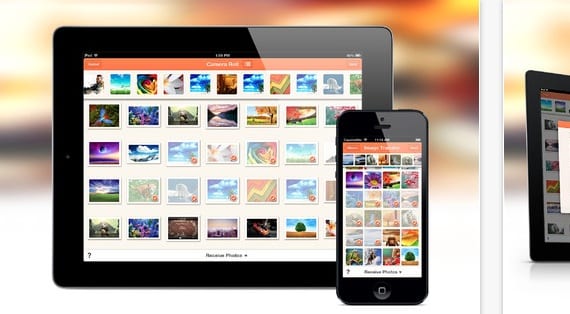



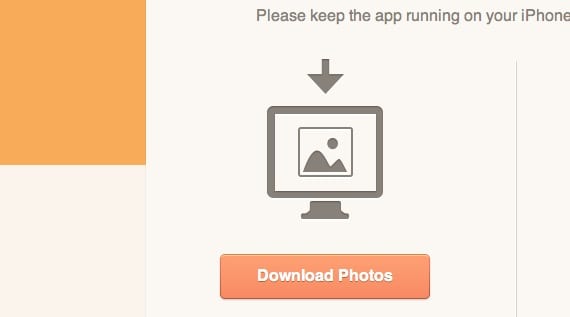
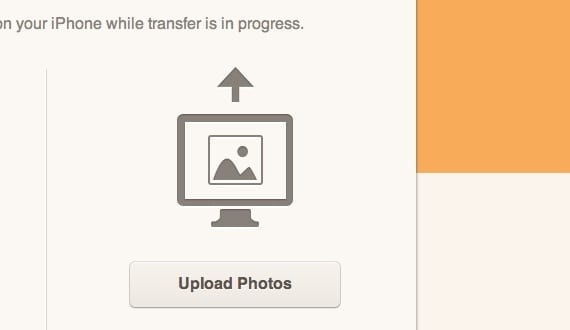
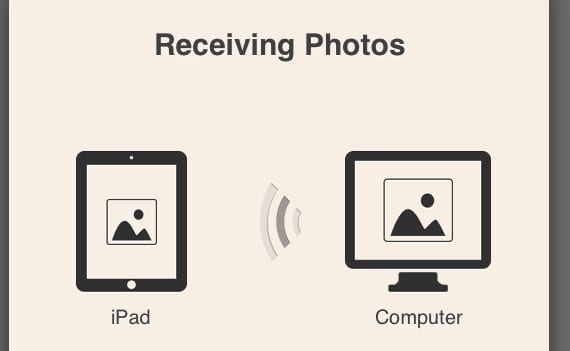
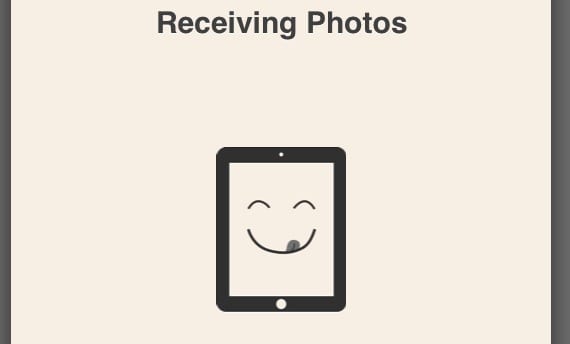

Lo testeremo ...
Ho provato a trasferire le foto da iPhone al mio iPad e non ci sono riuscito ed ero connesso alla stessa rete Wi-Fi ma non sono riuscito a trasferirle, la verità è che l'applicazione è molto semplice da usare ma non ha funzionato per me , Continuerò a provare
Se hai questo problema, hai un'altra possibilità, che è entrare nel web che l'applicazione stessa ti dà e scaricarli ... Prova a dirmi ... Se ancora non funziona per te, puoi disconnetterti e riconnetterti allo stesso Wifi.
Ciao a tutti! C'è un'altra app, molto buona e simile WI FI TRANSFER. Funziona allo stesso modo e super veloce.
Comunque proverò anche questo che proponi.
Grazie !!
Mi iscrivo a Wifi Transfer per provarlo, ok?
saluti
agfangofe@gmail.com
"Facile e vario" come "condividi tutto con iCloud". Calendari, promemoria, contatti, foto ...
Ciao ... quanta memoria occupa l'iPad?
Ciao!!! Non riesco a trovare il PC su cui ho scaricato le foto. Dove li scarichi di solito? Grazie!!!!
Ti chiedo: scarichi il programma per trasferire le foto su IPad o PC?
All'iPad. Sul computer avviene tramite il browser Internet